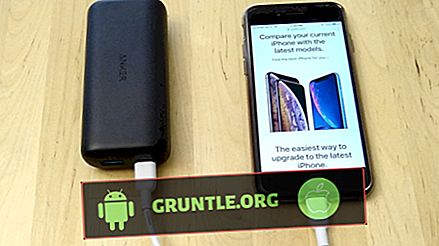سيحاول منشور اليوم الإجابة عن مشكلة شائعة في العديد من أجهزة Android - لن يعمل الميكروفون أثناء المكالمات. نختار مثالًا نموذجيًا أدناه. بشكل أساسي ، أبلغ مستخدم Galaxy S9 Plus أن ميكروفون هاتفه يرفض العمل أثناء المكالمات في البداية. إنه يعمل عند استخدام وحدة التكلم عن بعد. في النهاية ، يزداد الأمر سوءًا حتى يتوقف على مكبر الصوت. إذا كان لديك موقف مشابه ، فتعرف على كيفية التعامل معه أدناه.
قبل المتابعة ، نود أن نذكرك بأنه إذا كنت تبحث عن حلول لمشكلة أندرويد الخاصة بك ، فيمكنك الاتصال بنا باستخدام الرابط الموجود في أسفل هذه الصفحة. عند وصف مشكلتك ، يرجى أن تكون مفصلاً قدر الإمكان حتى نتمكن من تحديد حل مناسب بسهولة. إذا كان بإمكانك ذلك ، فيرجى تضمين رسائل الخطأ الدقيقة التي تحصل عليها لتزويدنا بفكرة من أين نبدأ. إذا كنت قد جربت بالفعل بعض خطوات استكشاف الأخطاء وإصلاحها قبل مراسلتنا عبر البريد الإلكتروني ، فتأكد من ذكرها حتى نتمكن من تخطيها في إجاباتنا.
المشكلة: لن يعمل ميكروفون Galaxy S9 Plus أثناء المكالمات
مشكلة في الميكروفون ، لا يمكن للأشخاص سماعي عندما أكون على الهاتف الفعلي ولكن يمكنهم سماعي عندما أقوم بتشغيل هاتف مكبر الصوت. يمكنني سماعهم على ما يرام. حصلت على s9 + جديد منذ حوالي 3 أسابيع وكان لي واحد من قبل ولكن نفس هذه المشكلة حدثت لي واحدة قديمة. لقد بدأت المشكلة بعد أن كنت أتحدث فقط في الهاتف الفعلي حتى أذني ولكن يمكنني تشغيل السماعة وكانوا يسمعونني. في نهاية المطاف على الرغم من أن توقف العمل أيضا. الآن بلدي الجديد يفعل الشيء نفسه باستثناء اعتبارا من اليوم ما زلت قادرا على التحدث عبر الهاتف المتكلم. الرجاء المساعدة ، هل يجب علي الدفع حتى يتم إرسالها؟ لقد تركتها منذ أسبوعين ، وأنا أعلم أنني أعرف أن حالات الرتق مثل 60 دولارات والهاتف وضعني في المخزن حوالي 900. لذلك يوجد به شقوقان في الظهر ولكن لا يبدو أن أي تأثير على أي شيء ، على الأقل هذا ما اعتقدت!
الحل: من غير المرجح أن يواجه الجهازان نفس المشكلة بالضبط بعد أن أسقطتهما بطريق الخطأ. نعتقد أن المشكلة ليست متعلقة بالأجهزة على الإطلاق. قد يكون هذا ناتجًا عن خطأ برنامج أو تطبيق سيء. لاستكشاف هذه المشكلة وإصلاحها ، اتبع توصياتنا أدناه.
فرض إعادة تشغيل جهازك
قد تتطور الأخطاء المؤقتة أحيانًا في حالة ترك الجهاز قيد التشغيل لبعض الوقت. لتقليل الأخطاء من البناء ، تريد تحديث النظام بانتظام عن طريق إعادة تشغيل الجهاز مرة كل بضعة أيام. إنها خطوة صيانة سهلة ولن تستغرق دقيقة من وقتك.
في حالتك الخاصة ، نوصيك بمحاكاة تأثيرات "سحب البطارية" حتى يتم مسح ذاكرة الهاتف أيضًا. إليك كيف يتم ذلك:
- اضغط مع الاستمرار على أزرار Power + Volume Down لمدة 10 ثوانٍ تقريبًا أو حتى دورات طاقة الجهاز. اترك عدة ثوانٍ حتى تظهر شاشة وضع تمهيد الصيانة.
- من شاشة وضع تمهيد الصيانة ، حدد التمهيد العادي. يمكنك استخدام أزرار الصوت للتنقل بين الخيارات المتاحة والزر الأيسر السفلي (أسفل أزرار الصوت) لتحديدها. انتظر لمدة تصل إلى 90 ثانية حتى تتم إعادة التعيين.
مسح قسم ذاكرة التخزين المؤقت
يستخدم Android ذاكرة تخزين مؤقت للنظام ، والتي يتم تخزينها في قسم ذاكرة التخزين المؤقت ، لتحميل التطبيقات بسرعة. في بعض الأحيان ، تتلف ذاكرة التخزين المؤقت هذه أثناء التحديث وبعده ، أو لبعض الأسباب الأخرى. على الرغم من أن هذا قد يبدو غير ضار ، إلا أن ذاكرة التخزين المؤقت التالفة قد تؤدي في النهاية إلى حدوث مشكلات في الأداء بالإضافة إلى مجموعة من الإزعاجات البسيطة الأخرى. لضمان أن ذاكرة التخزين المؤقت لنظام هاتفك جديدة ، يمكنك مسح قسم ذاكرة التخزين المؤقت. سيؤدي ذلك إلى إجبار الهاتف على حذف ذاكرة التخزين المؤقت الحالية واستبدالها بآخر جديد مع مرور الوقت.
لمسح قسم ذاكرة التخزين المؤقت على S9 Plus الخاص بك:
- قم بإيقاف تشغيل الجهاز.
- اضغط مع الاستمرار على مفتاح رفع الصوت ومفتاح Bixby ، ثم اضغط مع الاستمرار على مفتاح التشغيل.
- عند عرض شعار Android الأخضر ، حرر جميع المفاتيح (سيظهر "تثبيت تحديث النظام" لحوالي 30 إلى 60 ثانية قبل إظهار خيارات قائمة استرداد نظام Android).
- اضغط على مفتاح خفض مستوى الصوت عدة مرات لتسليط الضوء على "مسح قسم ذاكرة التخزين المؤقت".
- اضغط على زر الطاقة لتحديد.
- اضغط على مفتاح خفض مستوى الصوت حتى يتم تمييز "نعم" واضغط على زر التشغيل.
- عند اكتمال قسم مسح ذاكرة التخزين المؤقت ، يتم تمييز "إعادة تشغيل النظام الآن".
- اضغط على مفتاح التشغيل لإعادة تشغيل الجهاز.
تثبيت تحديثات التطبيق ونظام التشغيل
من الطرق الجيدة الأخرى لتقليل فرص الأخطاء عن طريق التأكد من تحديث جميع التطبيقات ونظام التشغيل. افتراضيًا ، يجب على S9 Plus تنزيل وتثبيت تحديثات التطبيق تلقائيًا. إذا قمت بتغيير هذا السلوك ، فتأكد من التحقق من تحديثات التطبيق يدويًا في متجر Play. إليك الطريقة:
- افتح تطبيق Play Store.
- اضغط على أيقونة المزيد من الإعدادات في الجزء العلوي الأيسر.
- اضغط على التطبيقات والألعاب.
- اضغط على الزر "تحديث الكل".
للتحقق من تحديثات البرامج ، يمكنك الانتقال من الإعدادات> تحديث البرنامج.
تحقق من كيفية عمل الميكروفون على الوضع الآمن
كما ذكر أعلاه ، أحد الأسباب المحتملة للمشكلة هو تطبيق سيء. قد يكون هذا أيضًا السبب وراء حدوثه على هاتفك الآخر من قبل. قد يتم تثبيت نفس التطبيق السيئ في كلا الجهازين. للتحقق مما إذا كان أحد تطبيقاتك التي تم تنزيلها هو الجاني ، يمكنك إعادة تشغيل S9 إلى الوضع الآمن. إليك الطريقة:
- قم بإيقاف تشغيل الجهاز.
- اضغط مع الاستمرار على مفتاح التشغيل بعد شاشة اسم الطراز.
- عندما يظهر "SAMSUNG" على الشاشة ، حرر مفتاح التشغيل.
- مباشرة بعد تحرير مفتاح التشغيل ، اضغط مع الاستمرار على مفتاح خفض مستوى الصوت.
- استمر في الضغط على مفتاح خفض مستوى الصوت حتى ينتهي الجهاز من إعادة التشغيل.
- سيتم عرض الوضع الآمن في الركن الأيسر السفلي من الشاشة.
- حرر مفتاح خفض مستوى الصوت عندما ترى الوضع الآمن.
- حاول الاتصال بأي شخص للتحقق مما إذا كان الميكروفون يعمل (عندما لا يعمل على مكبر الصوت).
إذا كان الميكروفون يعمل بشكل طبيعي ، فهذا يعني أن لديك مشكلة في التطبيق. نظرًا لأن الوضع الآمن لن يحدد التطبيق السيئ من تلقاء نفسه ، يجب عليك استخدام طريقة الاستبعاد لتضييق المشتبه بهم. إليك كيفية القيام بذلك:
- التمهيد إلى الوضع الآمن.
- تحقق من وجود المشكلة.
- بمجرد التأكد من تحميل تطبيق الجهة الخارجية ، يمكنك البدء في إلغاء تثبيت التطبيقات بشكل فردي. نقترح أن تبدأ بالأحدث الذي أضفته.
- بعد إزالة تثبيت أحد التطبيقات ، أعد تشغيل الهاتف إلى الوضع العادي وتحقق من المشكلة.
- إذا كان S9 لا يزال يمثل مشكلة ، كرر الخطوات من 1-4.
إعادة ضبط تفضيلات التطبيق
غالبًا ما يتم تجاهل إعادة تعيين تفضيلات التطبيق في العديد من مقالات استكشاف الأخطاء وإصلاحها لنظام Android ، ولكن عندما يتعلق الأمر بمشكلة مثلك ، فقد يساعد ذلك كثيرًا. من المحتمل أنه قد لا يتم تعيين أحد التطبيقات الافتراضية أو بعضها بشكل صحيح ، مما يؤدي إلى حدوث هذا العيب. نظرًا لعدم وجود طريقة لمعرفة ما إذا كان هذا التخمين صحيحًا ، فما عليك سوى التأكد من تشغيل جميع التطبيقات الافتراضية. إليك كيفية القيام بذلك:
- افتح تطبيق الإعدادات.
- انقر فوق التطبيقات.
- اضغط على المزيد من الإعدادات في أعلى اليمين (أيقونة ثلاثية النقاط).
- حدد إعادة تعيين تفضيلات التطبيق.
- أعد تشغيل جهاز S9 وتحقق من المشكلة.
امسح كل الاعدادت
هذا الإجراء منفصل عن الإجراء السابق لأنه يغطي جميع إعدادات جهاز Android وليس فقط التطبيقات. للقيام بذلك، اتبع الخطوات التالية:
- من الشاشة الرئيسية ، اسحب لأعلى في مكان فارغ لفتح درج التطبيقات.
- انقر فوق الإدارة العامة> إعادة تعيين الإعدادات.
- اضغط على إعادة ضبط الإعدادات.
- إذا قمت بإعداد رمز PIN ، فأدخله.
- اضغط على إعادة ضبط الإعدادات. بمجرد اكتمال ستظهر نافذة تأكيد.
مسح الهاتف (إعادة ضبط المصنع)
هذه خطوة جذرية لاستكشاف الأخطاء وإصلاحها يجب القيام بها فقط في حالة فشل أي من الاقتراحات أعلاه. تأكد من عمل نسخة احتياطية من بياناتك الشخصية قبل القيام بإعادة ضبط المصنع.
- إنشاء نسخة احتياطية من البيانات الخاصة بك.
- قم بإيقاف تشغيل الجهاز.
- اضغط مع الاستمرار على مفتاح رفع الصوت ومفتاح Bixby ، ثم اضغط مع الاستمرار على مفتاح التشغيل.
- عند عرض شعار Android الأخضر ، حرر جميع المفاتيح (سيظهر "تثبيت تحديث النظام" لحوالي 30 إلى 60 ثانية قبل إظهار خيارات قائمة استرداد نظام Android).
- اضغط على مفتاح خفض مستوى الصوت عدة مرات لتمييز "مسح البيانات / إعادة ضبط المصنع".
- اضغط على زر الطاقة لتحديد.
- اضغط على مفتاح خفض مستوى الصوت حتى يتم تمييز "نعم - حذف جميع بيانات المستخدم".
- اضغط على زر الطاقة لتحديد وبدء إعادة تعيين الرئيسي.
- عند اكتمال إعادة التعيين الرئيسي ، يتم تمييز "إعادة تشغيل النظام الآن".
- اضغط على مفتاح التشغيل لإعادة تشغيل الجهاز.
تفاعل معنا
إذا كنت أحد المستخدمين الذين واجهوا مشكلة في جهازك ، فأخبرنا بذلك. نحن نقدم حلولًا للمشاكل المتعلقة بنظام Android مجانًا ، لذا إذا كان لديك مشكلة في جهاز Android ، فقم فقط بملء الاستبيان المختصر في هذا الرابط وسنحاول نشر إجاباتنا في المنشورات التالية. لا يمكننا ضمان استجابة سريعة لذلك إذا كانت مشكلتك حساسة للوقت ، فيرجى العثور على طريقة أخرى لحل مشكلتك.
إذا وجدت هذا المنشور مفيدًا ، فيرجى مساعدتنا بنشر الكلمة إلى أصدقائك. يتمتع GRUNTLE.ORG أيضًا بوجود شبكة اجتماعية ، لذا قد ترغب في التفاعل مع مجتمعنا في صفحتنا على Facebook و Google+.


![كيفية إصلاح Apple iPhone 7 الذي لن يرن [دليل استكشاف الأخطاء وإصلاحها]](https://cdn.gruntle.org/files/4960/4960-min.jpg)